jenkins忘记密码后的操作
发布时间:2024年01月05日
1、先停止 jenkins 服务
systemctl stop jenkins 关闭Jenkins服务
或者杀掉进程
ps -ef | grep jenkins |awk '{print $2}' | grep -v "grep" | xargs kill -9
2、找到 config.xml 文件
find /root -name config.xml
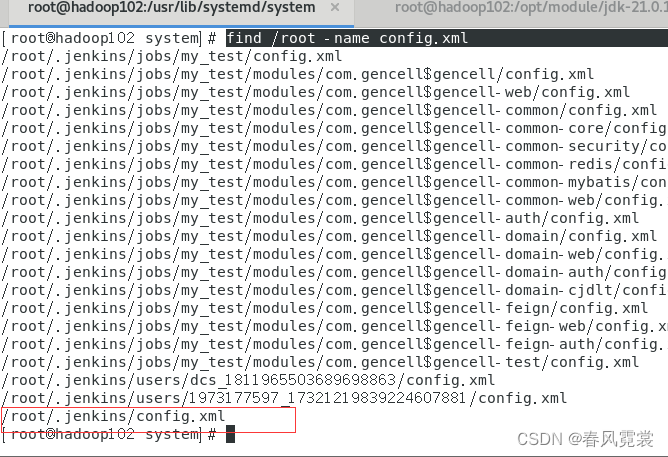
3、备份config.xml文件
cp /root/.jenkins/config.xml /root/.jenkins/config.xml.bak

编辑config.xml文件中的以下内容(下图):
vim /root/.jenkins/config.xml
注意高版本的confing.xml在这个文件夹下了:
cd /var/lib/jenkins
cp config.xml config.xml.bak
vim /var/lib/jenkins/config.xml
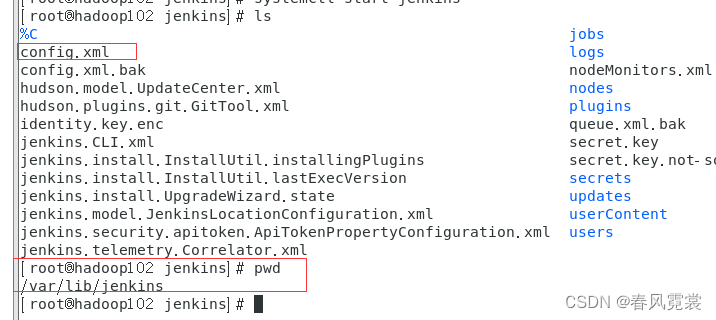
我是改的这一段才成功的!
将这一段删除掉!
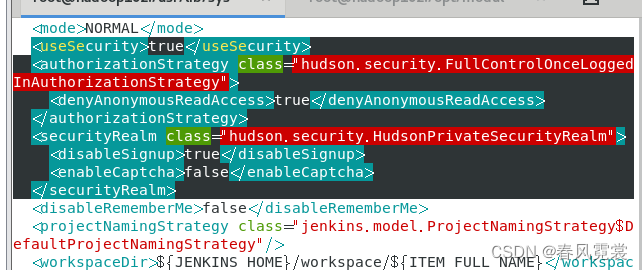
5、重启 jenkins 服务
systemctl start jenkins # 启动jenkins服务
这时不需要登陆,直接进入 jenkins 界面,和 jenkins 刚搭建好后首次打开时状态一致。
6、重置admin密码
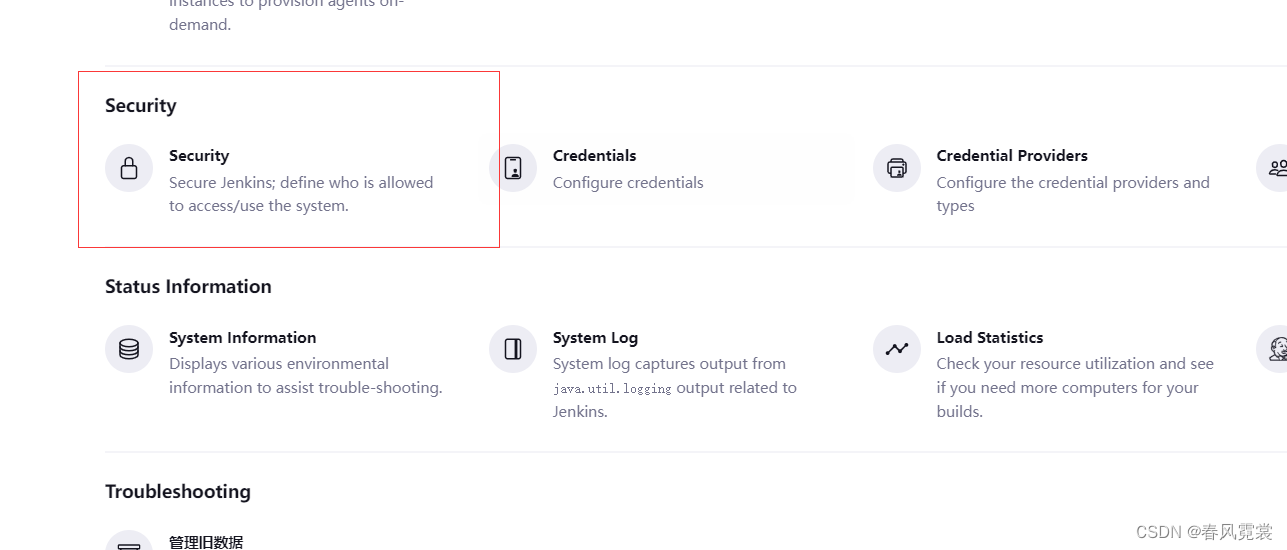
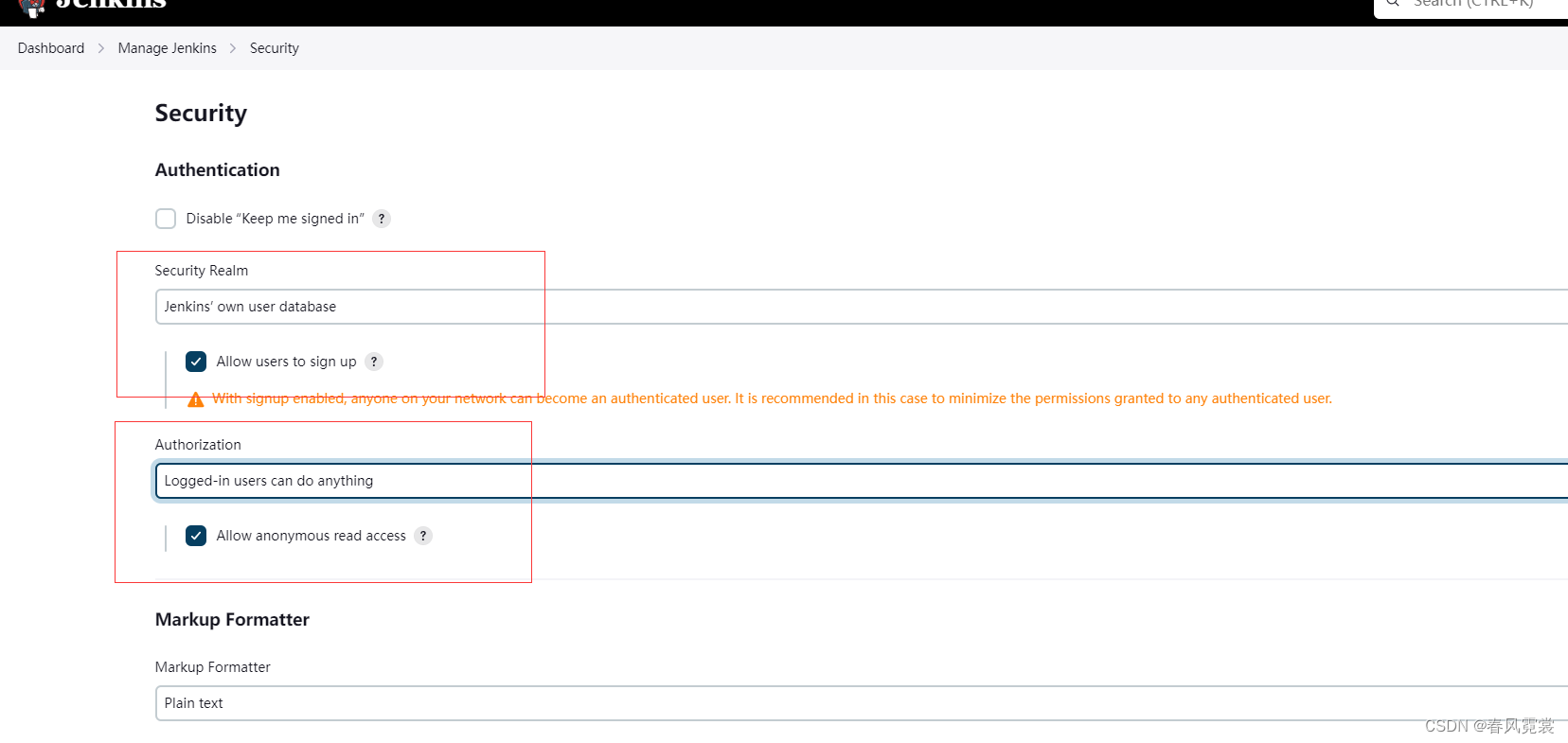
然后看jenkins界面有个注册用户,重新注册即可
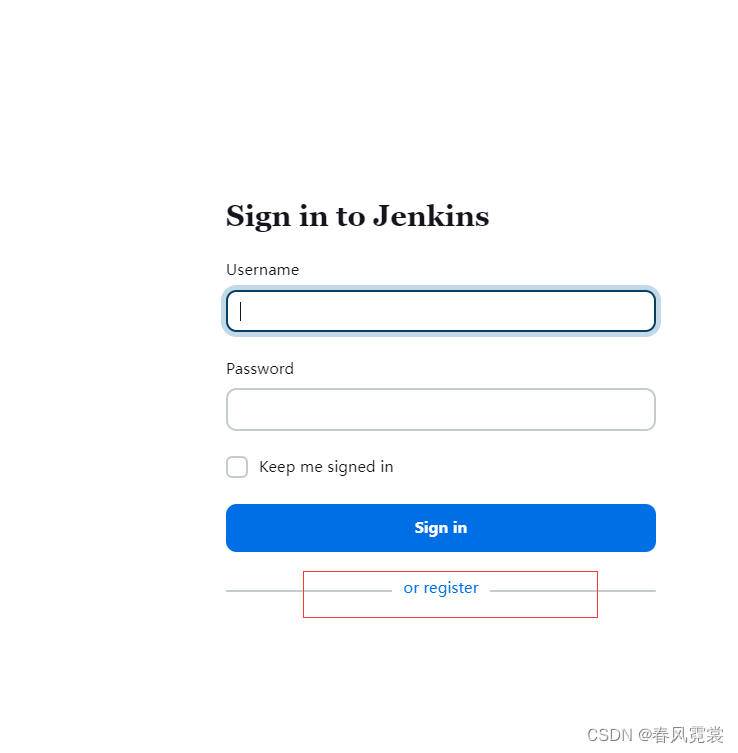
7、恢复配置文件 最后再恢复 config.xml 文件(别忘了恢复这个文件),最后再重启 jenkins,命令如下:(这里不恢复和可以重新配置用户相关配置授权即可!!)
cp /root/.jenkins/config.xml.bak config.xml
cp config.xml.bak config.xml

8、重启jenkins
systemctl stop jenkins # 关闭jenkins服务
systemctl start jenkins # 启动jenkins服务
文章来源:https://blog.csdn.net/qq_43470725/article/details/135402488
本文来自互联网用户投稿,该文观点仅代表作者本人,不代表本站立场。本站仅提供信息存储空间服务,不拥有所有权,不承担相关法律责任。 如若内容造成侵权/违法违规/事实不符,请联系我的编程经验分享网邮箱:chenni525@qq.com进行投诉反馈,一经查实,立即删除!
本文来自互联网用户投稿,该文观点仅代表作者本人,不代表本站立场。本站仅提供信息存储空间服务,不拥有所有权,不承担相关法律责任。 如若内容造成侵权/违法违规/事实不符,请联系我的编程经验分享网邮箱:chenni525@qq.com进行投诉反馈,一经查实,立即删除!
最新文章
- Python教程
- 深入理解 MySQL 中的 HAVING 关键字和聚合函数
- Qt之QChar编码(1)
- MyBatis入门基础篇
- 用Python脚本实现FFmpeg批量转换
- Ubuntu 22.04 系统创建用户并授权sudo权限
- electron源码下载及编译
- [其他] VS Code 配置 Source Insight 主题
- 操作系统 第四章 进程同步
- 代码随想录刷题题Day21
- 淘宝商品详情数据抓取丨淘宝商品详情数据接口丨淘宝API接口爬虫技术
- 【MySQL学习之基础篇】函数
- flume系列之:监控flume agent channel的填充百分比
- vue 快速入门+vite前端构建工具
- 【员工工资册】————大一期末答辩近满分作业分享